Stickerbestand downloaden
Begin met het downloaden van de Afdrukbaar stickerbestand. Jij kan Klik hier downloaden. Dit bestand bevat vijf verschillende stickerontwerpen, herhaald in verschillende formaten, zodat het hele vel 20 stickers oplevert.
Er zijn twee manieren waaruit u kunt kiezen om deze stickers te maken. Ten eerste, als je geen snijmachine hebt, kun je de stickers met een witte rand met de hand uitknippen om een leuke, vintage uitstraling te creëren. Ten tweede, als je toegang hebt tot een snijmachine zoals de Cricut en de stickers machinaal wilt snijden, kun je met de Cricut knippen om een meer gedetailleerde rand rond elke sticker te krijgen.
Het stickerbestand afdrukken
Welke methode je ook gaat gebruiken, je moet eerst het stickerbestand op je stickerpapier printen. Om de juiste maatvoering en snijden te garanderen, zorg ervoor dat u op 100% afdrukt. Als u het formaat van de stickers wijzigt en probeert te snijden met een snijmachine, is de uitlijning niet goed.
Zorg ervoor dat u het stickerpapier in uw printer plaatst, zodat de inkt op de stickerzijde wordt afgedrukt in plaats van op de achterkant. Controleer of je in kleur print op een hoge kwaliteit en druk je stickers af.

Hoe stickers met de hand te snijden
Nu uw stickers zijn afgedrukt, kunt u uw snijmethode kiezen. Als je van plan bent om je stickers met de hand te knippen, gebruik dan gewoon een scherpe knutselschaar om rond elke sticker te knippen. Probeer een gelijke hoeveelheid wit gebied rond alle zijden van elke sticker achter te laten. Met deze methode kun je een beetje meer vrije vorm knippen en hoef je je geen zorgen te maken over het wegsnijden van details (zoals alle zonnestralen op de zonnesticker).

Plaats je DIY-stickers
Gebruik je handgesneden stickers in je dagboek, planner, papieren en op andere leuke plekken!

Stickers machinaal uitsnijden met een Cricut
Als u toegang heeft tot een snijmachine zoals een Cricut, kan dit u veel tijd en snijwerk besparen! Begin met het uploaden van het stickerbestand naar Cricut Design Space. Selecteer "Basisafbeelding" en verwijder alle gebieden buiten de stickers, samen met de binnengebieden van elke regenboogsticker. Selecteer vervolgens 'Alleen knippen afbeelding'. Voeg deze afbeelding in een nieuw project in Cricut Design Space in.
Nadat het is ingevoegd, wijzigt u het formaat van de afbeelding naar 8,5 "x 11". Centreer de afbeelding zodat de rechterrand zich op het 10"-teken op het raster bevindt en de onderste rand op het 11,5"-teken. Vergrendel de afstand zodat het ontwerp op deze locatie blijft.

Cricut-instellingen voor het snijden van stickers
Breng uw bedrukte stickervel met de inktzijde naar boven aan op een Cricut snijmat (lichte of standaard grip). Lijn het vel uit zoals u deed met uw digitale kopie in Design Space, zodat de rechterrand zich op het 10"-teken op het raster bevindt en de onderste rand op het 11,5"-teken. Het is belangrijk om de uitlijning goed te krijgen, zodat de stickers correct worden gesneden.
Stel uw drukwiel in op Aangepast en klik op Make It in Design Space. Selecteer in Design Space Custom Sticker Paper door te zoeken in de materialenlijst.
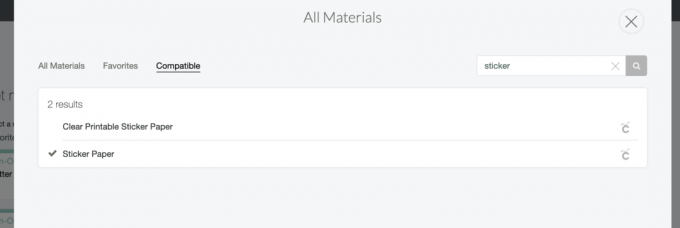
Knip je stickers
Plaats de snijmat in de machine en druk op de Go-knop. Laat de machine alle stickers snijden.

Teststickers
Zodra het snijden klaar is, haalt u de snijmat uit de Cricut-machine en test u uw stickers. Als u ziet dat de randen niet helemaal op één lijn liggen, kunt u opnieuw afdrukken en knippen, waarbij u eventuele fouten corrigeert. Of als je het uiterlijk van je stickers een beetje organisch wilt hebben (zoals deze zijn ontworpen), ben je helemaal klaar!

Plak ze overal!
Deze zouden zo leuk zijn voor cadeaus voor kinderen of leraren, of gewoon om te gebruiken in je eigen boeken, tijdschriften en projecten! Plak ze op je planners, kalenders, cadeaupapier en nog veel meer.



